Pagina Inhoudsopgave
Recensies
Kan ik mijn programma's vanaf het C-station naar een ander station overbrengen?
"Hi, weet iemand hoe ik geïnstalleerde programma's of software van het C-station naar een andere partitie of ander station kan verplaatsen?
Windows download gewoonlijk, software, programma's en applicaties standaard in het C-station. Echter, naarmate tijd verstrijkt raakt het C-station steeds meer vol en blijft er weinig opslagruimte over.
Ik wil dus graag weten of ik deze geïnstalleerde programma's of applicaties van het C-station naar een nieuw station kan verplaatsen op de Windows computer? En hoe? Ik gebruik trouwens Windows 10."
Als gevolg van weinig ruimte op het C-station kunnen Windows prestaties en snelheid afnemen. De beste oplossing voor dit probleem is om geïnstalleerde programma's of applicaties over te zetten naar een ander station - zonder deze opnieuw te hoeven installeren. Maar hoe?
Als u een soortgelijk probleem ervaart op uw Windows 11/10/8/7, volg dan de onderstaande methode van EaseUS om programma's van het C-station naar een tweede station te verplaatsen zonder deze opnieuw te installeren.
Verplaats programma's/apps/ software van C-station naar ander station in Windows 11/10/8/7
Om het overdrachtsproces te vergemakkelijken, raden we u ten zeerste aan om professionele software voor bestandsoverdrachten toe te passen.
#1. Download gratis EaseUS Windows PC-overdrachtssoftware
EaseUS bestandsoverdracht-software- Todo PCTrans stelt u in staat om over te zetten en geïnstalleerde applicaties en programma's van Windows te verplaatsen naar een ander stationmet een paar simpele klikken.
Het ondersteunt volledig alle Windows-besturingssytemen van verschillende merken computers of laptops. Download de software en vereenvoudig het proces om programma's van het C-station naar een ander station over te zetten:
#2. Verplaats geïnstalleerde Windows 11/10/8/7 programma's van het C-station naar een ander station
- Opmerking:
- Vergeet niet om EaseUS Todo PCTrans te activeren om onbeperkt programma's, bestanden, applicaties, enz. naar een andere partitie of secundaire harde schijf te verplaatsen zonder herinstallatie.
Laten we eens beter kijken naar hoe u geïnstalleerde programma's, applicaties en software vanaf het C-station naar een ander station kan overbrengen, om wat meer opslagruimte te maken, zonder herinstallatie:
Stap 1. Start EaseUS Todo PCTrans en selecteer de overdrachtsmodus
Op het hoofdscherm van EaseUS Todo PCTrans, ga naar de "App Migratie" sectie en klik op "Start" om verder te gaan.
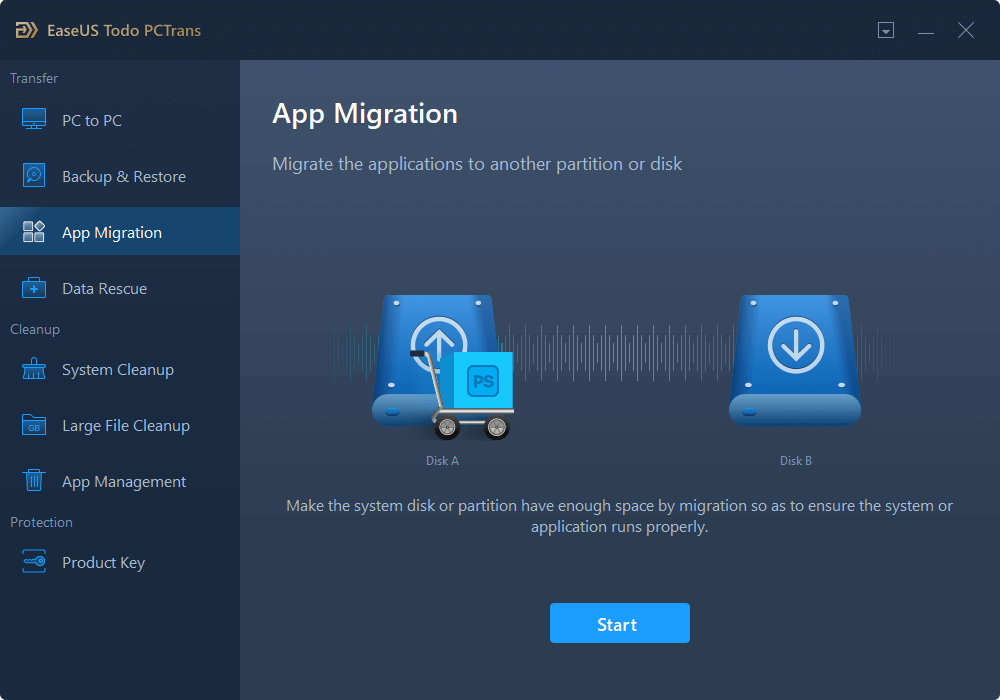
Stap 2. Selecteer apps en een andere schijf om over te zetten
1. Selecteer de bronpartitie en vink applicaties, programma's en software (gemarkeerd als "Ja") aan die u wilt migreren.
2. Klik op het driehoek-pictogram om een andere schijf of schijf als doelapparaat te selecteren en klik op "Overzetten" om de migratie te starten.
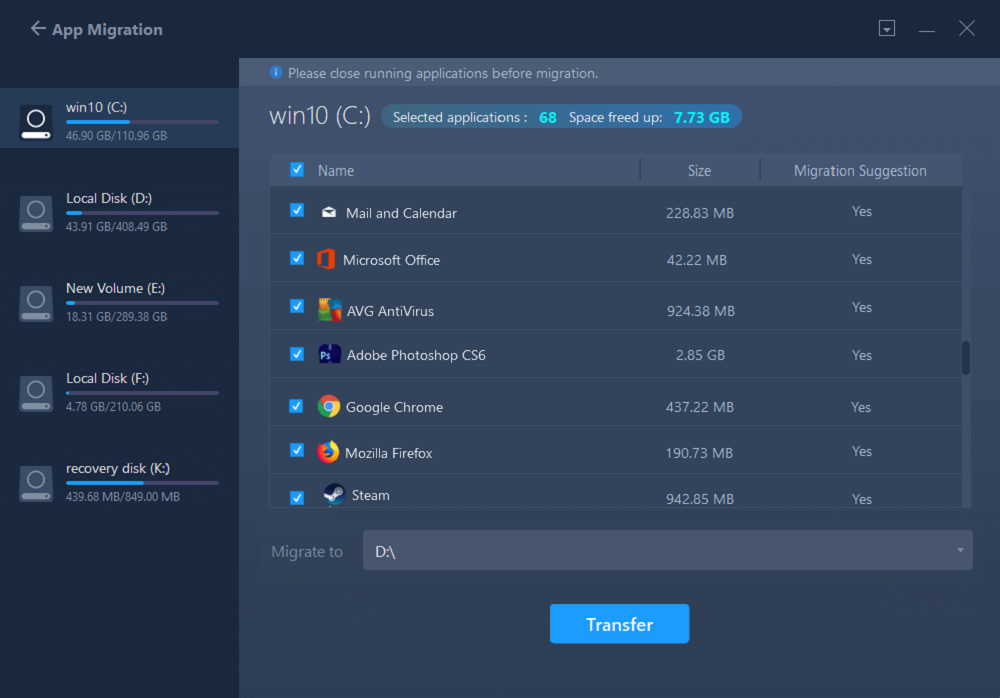
Stap 3. Beëindig het migratieproces
Wanneer het overzetten is voltooid, klikt u op "OK" om te voltooien.
U kunt uw PC opnieuw opstarten om alle wijzigingen te behouden, en u zou in staat moeten zijn om uw gemigreerde apps weer op de andere schijf uit te voeren.
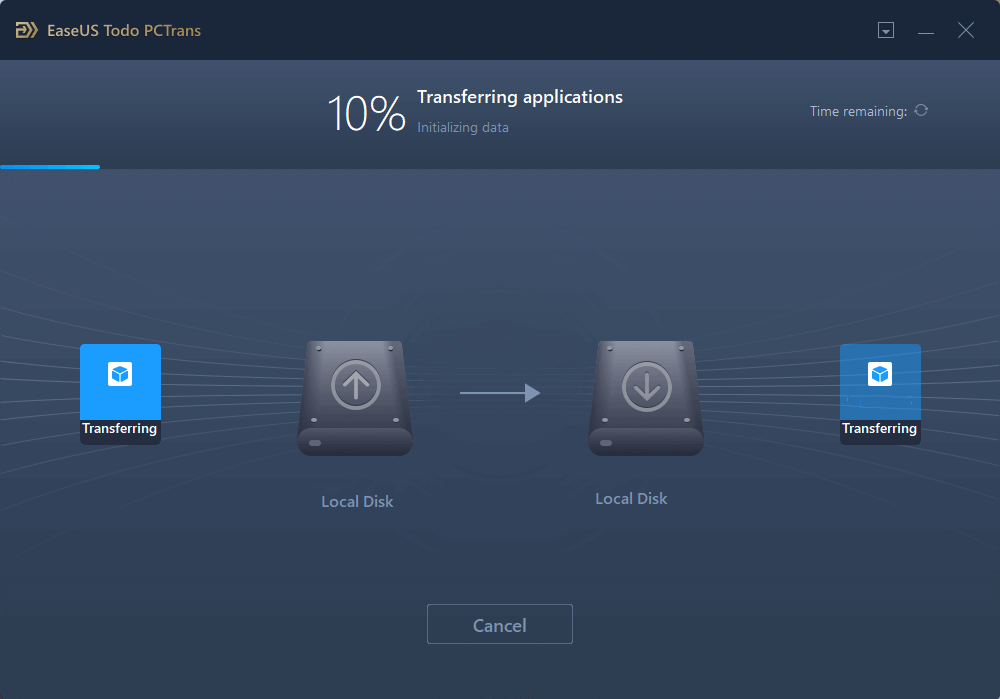
Hierna hoeft u alleen nog de computer opnieuw op te starten en kunt u zonder problemen de software en programma's op Windows 11/10/8/7 weer gebruiken.
Recensies en onderscheidingen
-
EaseUS Todo PCTrans Free is een nuttige en betrouwbare softwareoplossing die is gemaakt om te dienen bij computermigratieoperaties, of het nu van de ene machine naar de andere is of van een eerdere versie van uw besturingssysteem naar een nieuwer exemplaar.
Lees meer -
EaseUS Todo PCTrans is van de mensen bij EaseUS die ongelooflijke tools maken waarmee u uw back-ups kunt beheren en uw dode harde schijven kunt herstellen. Hoewel het geen officiële tool is, heeft EaseUS de reputatie erg goed te zijn met hun software en code.
Lees meer
-
Het biedt de mogelijkheid om uw volledige gebruikersaccount van uw oude computer te verplaatsen, wat betekent dat alles snel wordt gemigreerd. U behoudt nog steeds uw Windows-installatie (en de relevante stuurprogramma's voor uw nieuwe pc), maar u krijgt ook al uw apps, instellingen, voorkeuren, afbeeldingen, documenten en andere belangrijke gegevens.
Lees meer
Related Articles
-
Is Intel Data Migration Software het proberen waard? Hier is het antwoord!
![author icon]() Tina/2025/06/27
Tina/2025/06/27 -
Hoe verplaats ik een gebruikersmap naar een andere schijf op Windows 11🔥
![author icon]() Tina/2025/06/27
Tina/2025/06/27 -
2 eenvoudige manieren om OneDrive van C-schijf naar D-schijf te verplaatsen
![author icon]() Tina/2025/06/27
Tina/2025/06/27 -
Hoe verwijder of repareer ik programma's in Windows Server?
![author icon]() Tina/2025/06/27
Tina/2025/06/27